Podręczne łącza do procedur na tej stronie:
W trakcie przycinania przez usunięcie zachodzących na siebie obszarów obiektów tworzone są obiekty o nieregularnych kształtach. Przycinać można niemal wszystkie obiekty, w tym klony, obiekty leżące na różnych warstwach oraz pojedyncze obiekty z przecinającymi się liniami. Nie można jednak przycinać tekstu akapitowego, linii wymiarowych ani obiektów głównych, z których utworzono klony.
Przed przycięciem obiektów należy koniecznie zdecydować, który obiekt zostanie przycięty (obiekt docelowy), a który ma być użyty do wykonania przycinania (obiekt źródłowy). Na przykład jeżeli na obiekcie kwadratowym tworzony jest wycinek w kształcie gwiazdy, gwiazda jest obiektem źródłowym, ponieważ to ona służy do przycięcia kwadratu. Kwadrat jest obiektem docelowym, ponieważ jest przycinany. Obiekt źródłowy przycina tę część obiektu docelowego, na którą zachodzi.
Obiekt docelowy zachowuje atrybuty wypełnienia i konturu. Na przykład przycięcie prostokąta, na który zachodzi koło, powoduje usunięcie obszaru prostokąta pokrytego przez to koło, dając w rezultacie nowy, nieregularny kształt.
Program CorelDRAW umożliwia przycinanie obiektów na różne sposoby. Obiekt na pierwszym planie można wykorzystać jako źródłowy do przycięcia obiektu leżącego za nim, można też użyć obiektu z tyłu do przycięcia obiektu na pierwszym planie. Ukryte obszary zachodzących na siebie obiektów można też usunąć, pozostawiając na rysunku tylko obszary widoczne. Przy przekształcaniu grafiki wektorowej w mapy bitowe usunięcie obszarów ukrytych może spowodować zmniejszenie rozmiaru pliku.
Przez przycinanie można zmniejszyć liczbę obiektów na rysunku. Zamiast dodawać biedronce oczy i kropki, wystarczy przyciąć pewne obszary (oznaczone po lewej szarym kolorem), aby ukazało się czarne tło (po prawej).
Litera „A" to obiekt znajdujący się z przodu, który służy do przycięcia obiektu położonego z tyłu. Na logo pozostaje kształt litery (po prawej).
Koło jest wykorzystywane do przycięcia prostokąta.
|
W klasycznej przestrzeni roboczej polecenie to jest dostępne w menu Rozmieść. |

Jeśli obiekty zaznaczono markizą, w programie CorelDRAW przycięty zostanie obiekt położony najniżej. Jeśli pojedynczo zaznaczono wiele obiektów, przycięty zostanie obiekt zaznaczony jako ostatni.

Obiekty można również przycinać, zaznaczając obiekt źródłowy i docelowy markizą, a następnie klikając przycisk Przytnij  na pasku właściwości.
na pasku właściwości.
|
• |
Przód bez tyłu — zdejmuje obiekt leżący w tle z obiektu na pierwszym planie. |
|
• |
Tył bez przodu — zdejmuje obiekt na pierwszym planie z obiektu leżącego w tle. |
|
W klasycznej przestrzeni roboczej polecenia te są dostępne w menu Rozmieść. |

Przyciąć można obiekt sterujący szybkiego kadru, skutkiem czego obiekt wewnątrz kadru przybierze jego nowy kształt. Informacje na temat szybkich kadrów można znaleźć w sekcji Tworzenie szybkich kadrów.
Obiekty połączone — cienie, tekst na ścieżce, elementy ozdobne, metamorfozy, obrysy i głębie — są przed przycinaniem przekształcane w obiekty złożone z krzywych.
|
W klasycznej przestrzeni roboczej polecenie to jest dostępne w menu Rozmieść. |

Można przyciąć obiekt sterujący szybkiego kadru, tak aby obiekt wewnątrz kadru przybrał nowy kształt.
Obiekty połączone — cienie, tekst na ścieżce, elementy ozdobne, metamorfozy, obrysy i głębie — są przed przycinaniem przekształcane w obiekty złożone z krzywych.

Nie wszystkie składniki są dostępne w wersji próbnej, akademickiej i OEM. Do składników niedostępnych mogą należeć aplikacje, funkcje, narzędzia i dodatkowe pliki zawartości firmy Corel.
Copyright 2017 Corel Corporation. Wszelkie prawa zastrzezne.
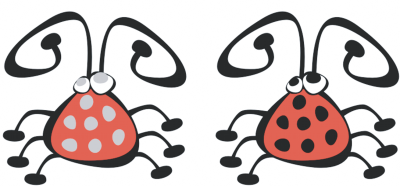
na pasku właściwości.
![]()